Как установить electrum windows
Кошелек Electrum - это один из самых популярных кошельков для криптовалюты. В первую очередь он используется для Bitcoin, но на основе кода Electrum были созданы кошельки для других монет, таких как Ethereum, Stratis, Zcash и многих других. Интерфейс кошелька для всех монет одинаковый, ведь используется один и тот же исходный код с небольшими модификациями.
В этой статье мы рассмотрим как пользоваться кошельком Electrum, а также как установить Electrum и настроить. Если у вас есть несколько криптовалют, то возможно, будет лучше использовать мультивалютные кошельки, но во всех остальных случаях Electrum может стать отличным решением.
Что такое Electrum?
Кошелек Electrum отличается от официальных кошельков. Большинство криптовалют имеют свои официальные кошельки, которые загружают весь блокчейн на компьютер и работают с ним. Это более надежно и безопасно, но не у всех достаточно места на диске и достаточно быстрое интернет соединение. Для многих криптовалют размеры блокчейнов превысили уже 10 гигабайт.
Electrum же относиться к кошелькам другого типа. Блокчейн храниться на сервере программы, а компьютер пользователя только использует информацию из сервера для отправки монет и обновления баланса. Но что важно, ваши приватные ключи никуда не передаются, и хранятся у вас на компьютере, таким образом, вы все контролируете и в случае проблем с кошельком сможете импортировать их в другую программу. Программа поддерживает прокси, так что вы можете получить достаточно большую анонимность.
Установка кошелька Electrum
С установкой в Windows думаю вы разберетесь, для Linux нам нужен файл tar.gz. Для работы electrum в Linux нужен Python и Qt4. В Ubuntu их можно установить такой командой:
sudo apt install python-qt4 python-pip
Когда скачаете файл, можете распаковать его и запускать программу из полученной папки. Другой вариант - установить Electrum в систему командой:
sudo pip2 install Electrum-2.9.2.tar.gz
После завершения установки программа появится в главном меню.
Как пользоваться Electrum?
Дальше мы рассмотрим как пользоваться кошельком Electrum, но сначала вы узнаете как создать новый кошелек.
1. Первоначальная настройка
При первом запуске программа попытается создать новый кошелек. Сначала выберите пункт "Автоматически" для поиска серверов:
Затем вы можете выбрать существующий файл кошелька или создать новый, если у вас пока его нет:
Просто введите имя или оставьте по умолчанию и нажмите "Далее". Тип кошелька можно брать обычный:
Чтобы потом можно было восстановить кошелек Electrum позволяет создавать ваши приватные ключи не на основе случайных данных, а на основе seed фразы. В случае проблем по этой фразе вы сможете достаточно быстро восстановить ваш кошелек или даже развернуть его на другом компьютере. Просто сохраните фразу, которую предлагает программа в надежном месте.
В следующем окне нужно ввести полученную фразу чтобы доказать что вы ее сохранили:
Сразу же откроется ваш кошелек, а через несколько минут будет установлена связь с серверами Electrum и вы сможете выполнять операции с криптовалютой. Дальше рассмотрим как пользоваться кошельком electrum.
2. Получение монет
В Electrum у вас будет много адресов для кошелька, около 10, вы можете посмотреть их все и баланс по ним на вкладке "Адреса". После отправки некоторое время не будут перечисленными на ваш кошелек. Пока ваша транзакция не будет добавлена в блок майнерами. Для биткоина это может занять несколько дней, но для Stratis или Ethereum будет достаточно нескольких секунд.
3. Отправка монет
4. Резервное копирование
Резервное копирование кошельков непросто необходимо, а обязательно. Неизвестно что может случиться с кошельком или его файлами. Вы можете просто случайно их удалить и все. А восстановить без сид фразы или резервной копии точно не сможете.
Для копирования кошелька выберите меню "Файл", а в нем "Создать копию":
Дальше останется только выбрать папку куда все это сохранить. В будущем вы сможете восстановить из нее свой кошелек Electrum.
Дальше, если вас интересует как восстановить electrum кошелек, то все тоже достаточно просто, откройте меню "Файл", затем "Создать/восстановить":
Выберите тип колешька, затем укажите, что у вас есть сид фраза или приватные и открытые ключи:
Осталось только вести фразу или выбрать ключи чтобы восстановить биткоин кошелек electrum.
5. Настройка Electrum
Откройте в главном меню пункт инструменты, затем откройте "Настройки":
Здесь можно настроить внешний вид, отображение валюты и другие подобные параметры:
Настройка Electrum достаточно простая.
Выводы
В этой статье мы рассмотрели как пользоваться Electrum, одним из самых популярных кошельков для различных криптовалют. Несмотря на то, что он достаточно легковесный, кошелек имеет множество возможностей.
Криптовалюты начали активно развиваться и приобретать популярность сравнительно недавно, поэтому на сегодняшний день существует не так много хорошего программного обеспечения для удобной работы с ними. Кошелёк Электрум, безусловно, является одним из лучших в своей сфере, хотя и он не лишён недостатков.
В целом данный продукт очень выгодно отличается от большинства конкурентов, и, самое главное, имеет хорошую репутацию в сообществе. Это стало возможным благодаря тому, что разработчики ничего не скрывают от своих пользователей, программа полностью прозрачна и имеет открытый исходный код.
Конечно, для обычного человека просмотр кода вряд ли будет полезен, однако для разработчиков и других профессионалов это показатель того, что создатели продукта открыты для предложений по совершенствованию своего творения. Соответственно, кошелёк постоянно развивается и улучшается, и на сегодняшний день его по праву можно назвать одним из лучших вариантов кошелька для Биткоина.
Говоря о достоинствах кошелька, в первую очередь стоит отметить его лёгкость. В отличие от официального ПО того же Биткоина, Электрум не загружает компьютер пользователя огромным количеством данных из блокчейна. Вместо этого он находит удалённый сервер на котором хранит и синхронизирует все данные.
При такой архитектуре, сразу же встаёт вопрос о безопасности данных. Безусловно, стандартные локальные хранилища, вроде Bitcoin Core, до сих пор являются самыми надёжными, однако и в Электрум уровень защиты вполне не плохой. Он обеспечивается как стандартными механизмами шифрования, так и технологией двухфакторной аутентификации. Более того, при установке пользователь может сам выбрать, насколько тщательно он хочет защитить свои данные.
Кошелёк предлагает 4 основных варианта:
- Стандартная защита
- Стандартная защита с двухфакторной аутентификацией
- Применение технологии мультиподписи
- Импорт готовых адресов и ключей
Последний вариант подойдёт только для тех, кто уже имеет какое-то количество криптовалюты и хочет начать распоряжаться ей через Электрум. Для новичков же подойдёт любой из первых трёх способов.
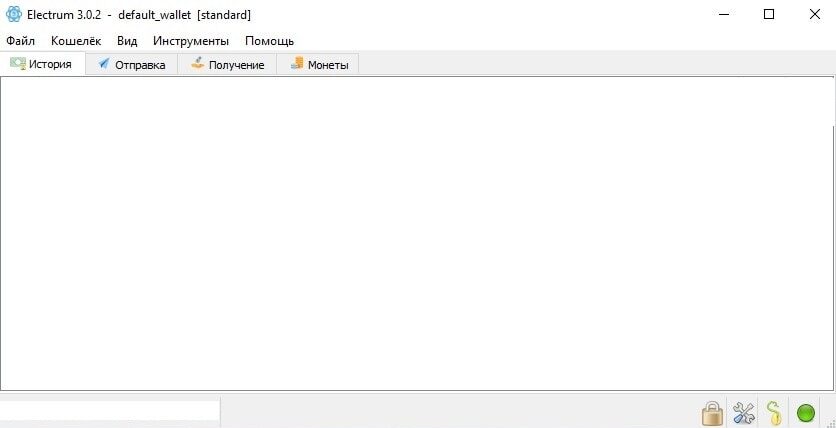
Помимо лёгкости и высокого уровня защиты, кошелёк так же хорош своим минималистичным и простым интерфейсом. Он максимально прост в использовании, и даже тот человек, который мало знаком с криптовалютой, при первом взгляде на приложение сможет разобраться, что к чему.
Из недостатков можно отметить отсутствие мобильности. Если обычные онлайн кошельки для биткоинов можно открыть с экрана смартфона, то Электрум работает на ПК, но все же активные пользователи мобильных устройств смогут скачать к себе на телефон приложение Electrum на Google Play (ссылка)
Качаем и устанавливаем Электрум кошелек для биткоинов

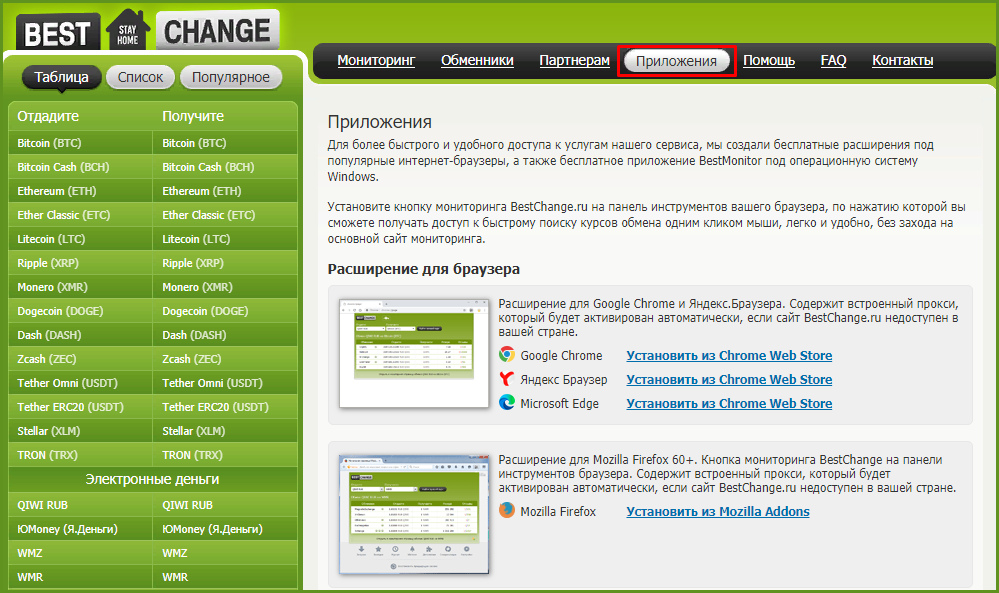
После скачивания кошелька его необходимо установить. Это происходит достаточно быстро, весь процесс занимает не более 2-3 минут. Цифры просто невероятные в сравнении с Bitcoin Core, или официальным кошельком Эфира, которые устанавливаются по несколько дней.
После того, как установка завершилась, кошелёк готов к использованию. Однако перед тем, как начать переводить средства, его необходимо сначала настроить.
Настройка кошелька Electrum
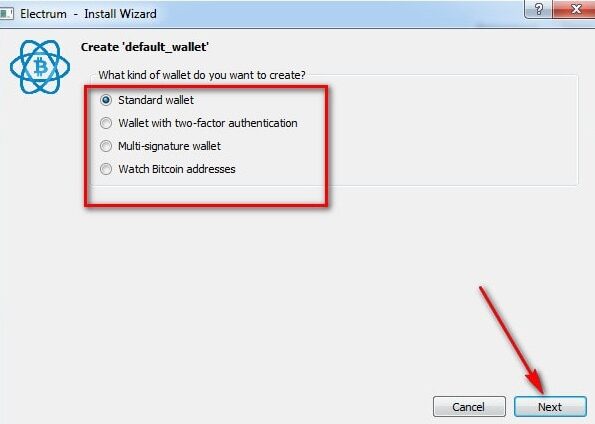
Так же программа генерирует случайную фразу из 12 слов, которую нужно будет подтвердить для большей безопасности. Это, возможно, немного утомительно, так как слова нужно будет ввести в ручную, однако такое подтверждение позволяет хранить средства максимально надёжно.
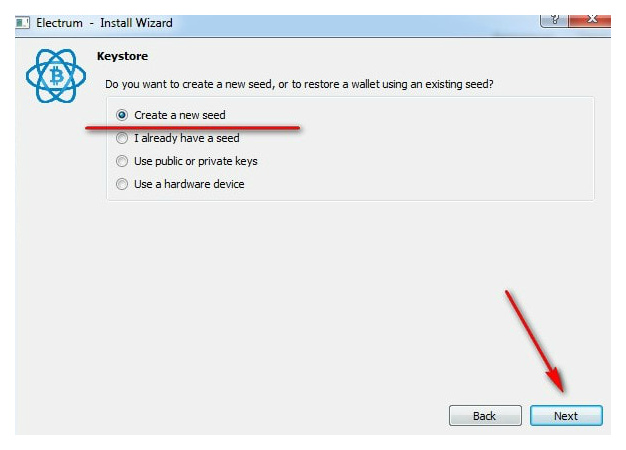
Важно! Рекомендуем сохранить эту фразу из 12 англ.слов в надежном месте, т.к если вы потеряли или не сохранили ее можете попрощаться со своим кошельком и деньгами.
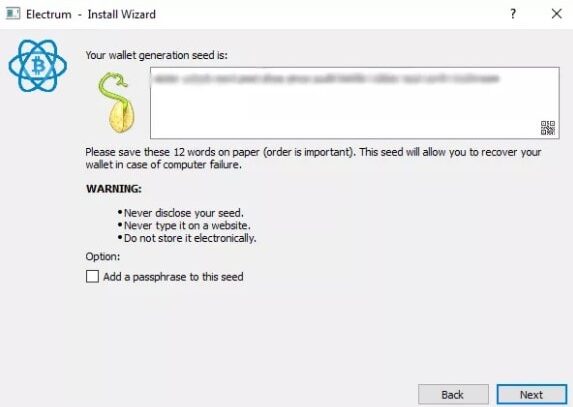
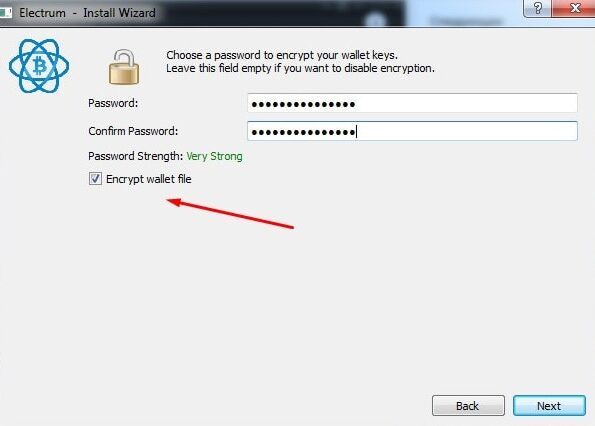
Для удобства использования кошелька можно включить русский язык, чтобы это сделать, нужно в нижней панели кошелька нажать на отвертку и ключ после чего откроется окно, в нем выбираете 3 вкладку (Appearance) и выбираете язык Russian, далее нужно нажать (close) после чего перезапустить кошелек чтобы настройки вступили в силу.
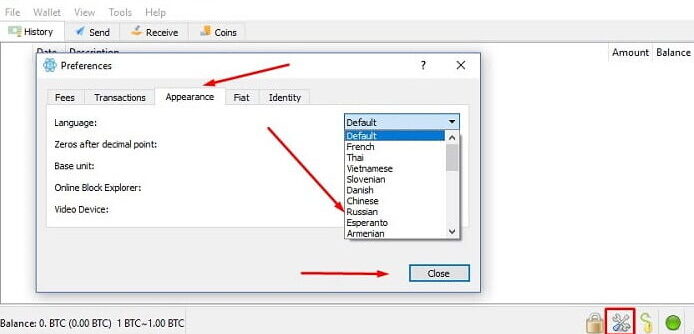
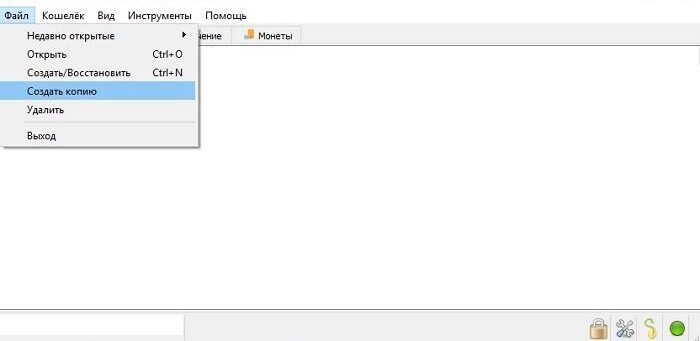
Дальше нужно выбрать где вы будете хранить эту резервную копию и нажимаете ок. У вас должен сохранится файл копия вашего кошелька по которому его можно будет восстановить, но помните без seed фразы даже копия вам не поможет.

Как пополнить и вывести с кошелька Электрум
Для пополнения кошелька в приложении есть специальный раздел. В нём можно скопировать адрес или отсканировать QR-код. Там же потребуется ввести сумму перевода, после чего указанное количество Биткоинов будет переведено с кошелька получателя при сканировании.
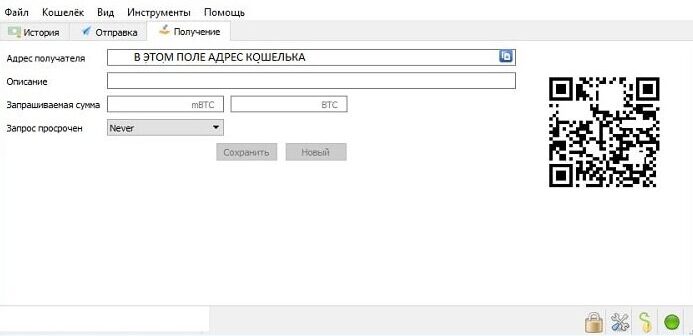
В разделе для вывода нужно ввести адрес получателя, выбрать сумму перевода и размер комиссии. К переводу можно добавить комментарий.
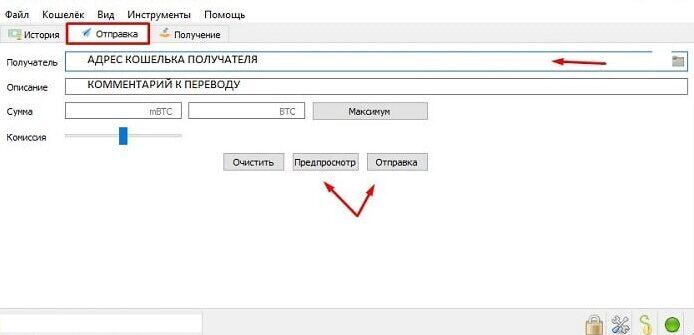
Размер комиссии лучше ставить на средний уровень, так как если он будет минимальным, перевод будет идти слишком долго.

Проще говоря, Electrum — аскет и не участвует в «общественной жизни» цепочки блоков а лишь изредка появляется на виду: когда ему нужно перевести или получить биткойны.
Как установить Electrum?
На Linux — открываете Терминал и вводите команду:
Также можете поискать его в Центре Приложений, Менеджере Программ или аналогичных каталогизаторах/магазинах приложений.
На Windows
Скачиваете файл установщик «Windows Installer», запускаете его и следуете инструкциям. Как обычно.
На Mac
Выбираете загрузку, отмеченную как «выполняемый файл», затем двойной клик на файл и тащите иконку Electrum в папку «Applications».
Настроим кошелек
Установился! Теперь пришло время отметить пункт «Создать новый кошелек» (Create new wallet) в диалоге, предложенном при первом запуске. У вас есть возможность увидеть ваш Seed — зернышко, очень важная последовательность 12-ти английских слов, которую необходимо сохранить. Скопируйте ее в буфер обмена, она вам понадобится в следующем окне, но кроме того рекомендуется еще и взять ваш блокнот и записать туда эти слова в нужном порядке, потому как Seed — это важный ключ для восстановления ваших средств если вы потеряете сам кошелек или пароль от него.
Затем вы увидите окно, которое захочет удостовериться, что вы таки «запомнили» свой Seed а не тупо пролистали предыдущий диалог. Вставьте секретные слова в окно рядом с рисунком зернышка при помощи Ctrl+V и нажмите «Далее».
Вам предлагают придумать пароль для кошелька и одновременно зашифровать ваш Seed с его помощью. Отказываться не стоит. Потому как оставляя поля пустыми, вы даете злоумышленникам шанс на получение ваших денег, особенно если ваша операционная система не имеет стопроцентной защиты от вирусов.
Можно настроить ваш кошелек на использование другого сервера, что является предметом следующего окна настроек. Мы не будем менять их и просто выберем сервер по умолчанию. Нажимаем «Далее».
Все готово! Можно пользоваться вашим персональным биткойн-кошельком. Если у вас есть деньги на таких сервисах как Localbitcoins то вы можете перевести их на один из адресов, доступных во вкладке «Получение» (выбираем подпункт «получение», он же receiving). Вы можете использовать эти адреса и давать их другим людям. В списке адресов «получение» уже имеется несколько сгенерированных для вас биткойн-адресов, они выглядят как трудночитабельная последовательность цифр и букв. Аналог вашего счета в местном ГовноБанке только тут не требуется вводить никакой личной информации а использование адресов по мере необходимости заставляет программу генерировать новые, если вы не хотите использовать один и тот же адрес несколько раз, конечно.
Нажмем правой кнопкой мыши по любому из адресов. Для вас доступны опции:
Монитор транзакций
Во вкладке «История» вы сможете найти всю информацию относительно транзакций с вашими подписями. После того, как произошла отправка денег, вы сможете увидеть здесь появление записи о ней с меткой «Pending». Ожидание может длиться какое-то время прежде чем транзакция будет включена в блоки, всю дополнительную информацию о ней можно получить из контекстного меню. Кошелек считает что транзакция полностью произошла после получения 6-ти подтверждений сети.
Как сделать платеж в Electrum
Если вы отправите меньше биткойнов, чем у вас есть на конкретном адресе, он полностью опустошится. Вы можете подумать «где остаток?» а остаток уже переведен на «адрес для сдачи», список таковых расположен под списком «Получение» в разделе «Получение». Вы сможете таким образом не только повысить свою анонимность, но и запутать людей, которые захотели бы отследить ваши операции через Blockchain.info, потому как на выходе не понятно, где «сдача» а где ваш «платеж» адресату. Каждый раз при совершении платежа создается новый адрес для сдачи, куда она и попадает.
Помните, что если вы переводите небольшие суммы и не беспокоитесь за приватность, можно в Настройках отключить адреса для сдачи. Тогда, используя третью сторону и повышая риски идентификации вас, кошелек вернет сдачу обратно на тот адрес, с которого совершается платеж.
Также если несколько кошельков будут использовать одну и ту же группу адресов, то случайно создаваемый адрес для сдачи в одном кошельке не будет отображен в другом. Electrum решает эту проблему применением Seed, из этого «зернышка» всегда генерируются правильные адреса в правильной последовательности и одинаковые адреса для сдачи на любом устройстве/кошельке, будь у вас их хоть 10 штук!
Бумажный кошелек
Теперь вводим ваш приватный ключ с бумаги в окошко, жмем «Импорт». В таблице адресов будет вкладка «Импортированные» где и появится ваш адрес. Внизу слева индикатор баланса покажет общую сумму всех биткойнов в бумажниках как ваших, так и импортированных. Кошелек поступает с импортными адресами не так, как с «родными». Из Seed бумажные адреса не восстановить, к примеру, так что можно спасти деньги от случайных рисков переводом их на ваш собственный адрес. После 1 подтверждения сети станет понятно, что транзакция прошла успешно и можно удалить бумажный адрес из кошелька.
Пароль
Установка пароля обязательна в такого рода программы, и если ваш первоначальный пароль вам надоел или вы хотите повысить уровень безопасности сменой его на новый то нужно зайти в меню «Бумажник» – «Пароль», еще есть иконка внизу справа.
Животрепещущие вопросы
Это не полное собрание вопросов по кошельку, а лишь «Топ» самых распространенных, чтобы не нагружать вас лишним и одновременно ответить максимально полезно.
-Где расположен файл кошелька?
Файл называется default_wallet и расположен в папке /wallets. Чтобы найти ее на Linux нужно зайти в Домашнюю папку, разрешить показ скрытых файлов и зайти в скрытую папку /.electrum. На Mac вам нужно будет зайти в Finder и точно также найти папку /.electrum. Windows вариант выглядит примерно так: Users\YourUserName\AppData\Roaming\Local\Electrum.
-В чем различие между портативной и обычной версиями?
Портативная версия не отличается ничем, кроме возможности записать ее на флеш-носитель и держать там кошелек вместе со всеми необходимыми файлами. С точки зрения безопасности это хорошо: вы можете прятать кошелек от посторонних глаз и рук а также не беспокоиться о вирусах и троянах, которые уведут пароли или наделают скриншотов. Только помните, что и компьютер должен поддерживаться на соответствующем уровне безопасности. За биткойнами охотятся тысячи хакеров! Всегда помните это, никому не разглашайте никакой информации о ваших кошельках и адресах, если вы не уверены в том, что сообщаете безопасную информацию. Завладевший вашими средствами мошенник «уведет» их и вы никогда не сможете отменить это или узнать направление перевода.
-Зачем нужен файл blockchain_headers?
Этот файл с кешем. Если вы его удалите — ничего страшного не случится. Но лучше этого не делать.
-Можно ли использовать кошелек только на флешке, вставляя ее в компьютер каждый раз когда необходимо совершить транзакцию?
Да!
-Что сделать для смены местоположения папки для ключей «по умолчанию»?
Запускаем d:\путь к файлу\default_wallet.dat с ключом -w. Default_wallet — стандартное имя кошелька, у вас оно может быть другим!
-Почему у меня есть только 5-6 адресов, на которые можно прислать биткойны? Могу ли я сам создавать новые адреса?
Вы не можете создавать адреса самостоятельно, кошелек делает это автоматически если у вас появляется новый адрес в категории «Used» (Использованные). Если вам нужно больше кошельков, придется окончательно использовать имеющиеся и новые будут автоматически добавлены.
Первая версия появилась на свет 5 ноября 2011 года. Активная разработка клиента ведется на GitHub, и статус открытого ПО – большой плюс. Электрум является легковесным, то есть он не загружает весь блокчейн на компьютер, а только те части, что связаны с входящими и исходящими адресами пользователя.
Несмотря на обилие серверов для подключения к сети, все транзакции подписываются локально, что сильно снижает вероятность постороннего вмешательства. На Электруме можно генерировать как новые “ SegWit ” ( bech32 ) сиды , так и старого “ Legacy ” формата.
Где скачать биткоин Electrum Wallet?
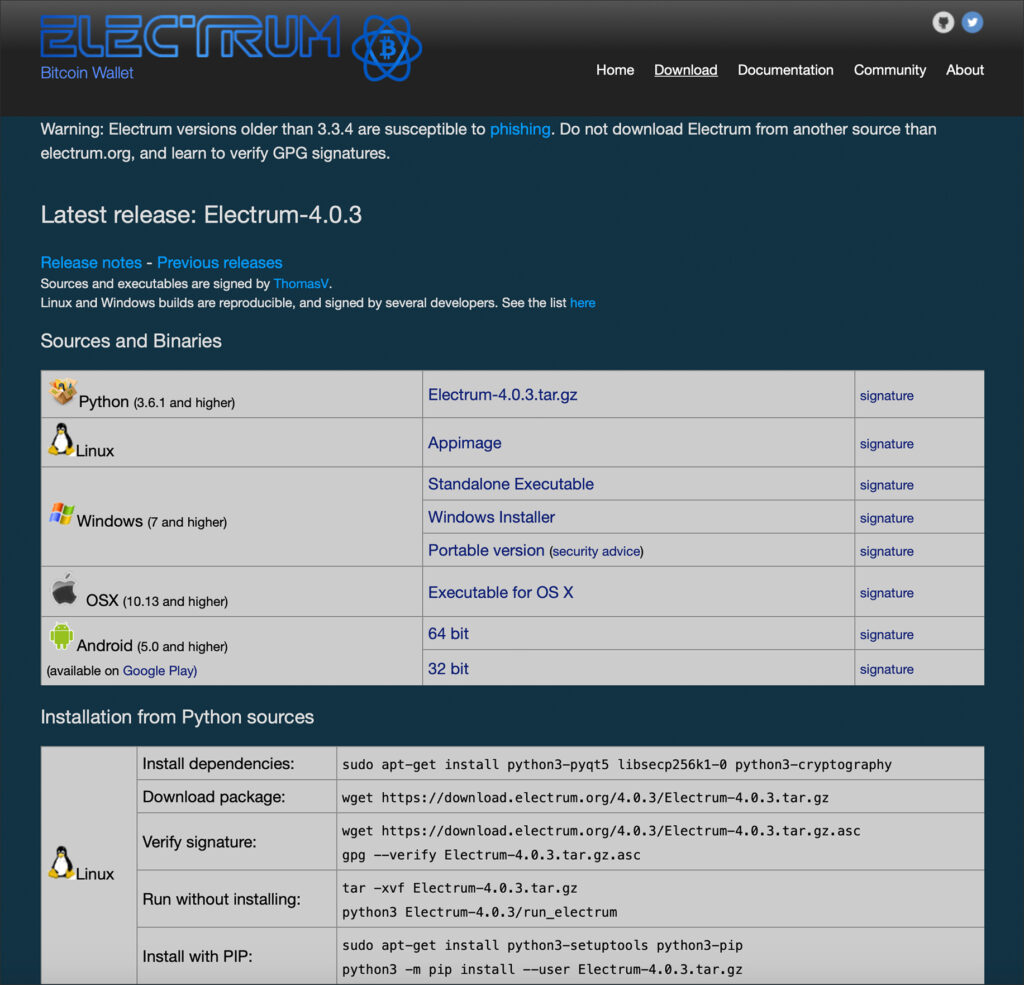
Для личного пользования посещаем раздел «Sources and Binaries». Здесь видим список доступных операционных систем: Windows, Linux, OS X (Mac), Android.
Существует и репозиторий на GitHub
В графе «Installation from Python sources» можно найти команды для установки клиента с Python.
Как установить Электрум кошелек?
Скачиваем «Windows Installer» кликом по ссылке, если вы пользователь Windows, и проходим стандартную процедуру установки. Загружаем .exe файл, открываем его и нажимаем кнопку «Install» (Установить).
Версии «Standalone Executable» и «Portable version» отличаются возможностью ограничить права и не вносить записи в реестр, что не рекомендуется начинающим пользователям и даёт больше свободы любителям тонкой настройки.
Для пользователей Mac (OS X) и Linux порядок загрузки тот же, только это будут «Executable for OS X» и «Appimage» ссылки соответственно.
Существует и версия для Android, для этого переходим по ссылке на Google Play Market.
Если вам нужен Биткоин кошелёк для iOS или браузера, попробуйте русский криптовалютный сервис «Кошелёк».
Electrum кошелек – как пользоваться после установки?
Запустив клиент мы видим выбор способа подключения к серверу. Кстати, немного позже можно будет поменять язык на русский, что облегчит пользование. А сейчас выбираем «Auto connect», программа сама будет искать наилучший способ подключения к сети.

Чем же Electrum лучше классического « Core » клиента: загружать всю сеть на свой жесткий диск не придется, можно сразу приступать к пользованию.

Следующий шаг: придумать название для кошелька. Хотя можно оставить и «default_wallet».

Кнопка “Choose…” открывает окно выбора пути сохранения файла кошельков. Рекомендуется не сохранять его на системном диске, а еще лучше создать копию, и сохранить её на флешке или в облаке.
Электрум Биткоин кошелек можно создать 4 видов:

Процесс создания кошелька (Standart wallet)
Это самый простой вариант, лучше всего подойдет для новичка.

Клиент генерирует seed . Это набор из 12 произвольных слов. Обязательно сохраните их на надежном сайте, а еще не помешает выписать их отдельно на листке бумаги.

Никогда не делитесь сидом с посторонним человеком. Получив его, он может получить полный доступ к вашим средствам.

А теперь жмем «Next» и вписываем выданный Electrum seed в пустое поле, чтобы подтвердить, что он был сохранен.
По желанию можно установить пароль. Программа будет запрашивать его при открытии кошелька и при каждой транзакции.

Кошелек с 2FA (Двухфакторной аутентификацией)
Порядок создания тот же, что и в предыдущем шаге.
Но дополнительно будет добавлен слой авторизации с помощью сервиса TrustedCoin. Для настройки нужно скачать приложение Google Authenticator .

После прочтения правил нажав “Next” нам предлагают выбрать, если ли у нас уже сид, или создать новый. А далее процесс создания такой же, как вышеописанный в “Standart Wallet”.

Определившись с сидом нужно ввести почтовый ящик (используется для регистрации в сервисе TrustedCoin).
Открываем на телефоне приложение Google Authenticator и наводим камеру на QR-код. Перед нами появится 6 цифр вида 372 472. Вводим их, и затем, когда Электрум будет требовать код снова, при транзакции например, актуальный всегда будет у нас в приложении. Он обновляется автоматически.

Но такая услуга не бесплатна. Биткоин кошелек Electrum с TrustedCoin будет снимать 0.00005 BTC с каждых 20 транзакций, или 0.000025 BTC со 100.

Кошелек с мульти-подписью (Multi-signature wallet)
Прекрасное достоинство Bitcoin сети. Настроив такой кошелек в Электруме, можно распоряжаться средствами коллегией до 15 человек. И например сделать так, что без 1, 3 или даже всех 15 подписей в разных уголках планеты осуществление перевода будет невозможным.
Каждый участник должен генерировать сид у себя и получить ключ. Затем на мастер-компьютере создается мульти-сиг кошелек, поочередно вводя все эти ключи. При осуществлении транзакций клиент потребует подписи всех участников.

Импорт ключей в Electrum
Выбрав пункт «Import Bitcoin addresses or private keys» мы увидим чистый лист, куда можно вставить ключи. Например, если вы до этого пользовались другим клиентом и хотите сделать импорт в Electrum.

А как выглядит ключ?
Для вставки нескольких, разделяем их нажатием «Enter» без запятых. Так выглядит импорт классических адресов, которые начинаются с цифры 1:

Если ваши адреса начинаются с цифры 3, то нужно вставлять “p2wpkh-p2sh:” перед каждым ключом. Если же они начинаются на bc1 , то “p2wpkh:”.
Читайте также:



